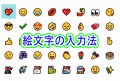絵文字の利用
熟年以降になると、さすがに絵文字を使うのは人格を疑われる可能性もあり、少々気恥ずかしい気がしますが、若い方々は細(ささ)やかな気持ちを伝えるのに、SNSやスマホのメッセージに絵文字を使う人は多いようです。
熟年以降になると、さすがに絵文字を使うのは人格を疑われる可能性もあり、少々気恥ずかしい気がしますが、若い方々は細(ささ)やかな気持ちを伝えるのに、SNSやスマホのメッセージに絵文字を使う人は多いようです。
highdy も年甲斐なく、Line などでは若い方に交じって、アニメや絵文字を使っています。
老年者でもお孫さんとのメッセージのやり取りに利用されています。
絵文字の入力法
ご存知のように Windows10では、[Windows]キー(windowsロゴキーともいう)を押しながら、[.](=[る],ピリオド)を押すと、絵文字のパレット(下図)が出てきます。
老年者でもお孫さんとのメッセージのやり取りに利用されています。
絵文字の入力法
ご存知のように Windows10では、[Windows]キー(windowsロゴキーともいう)を押しながら、[.](=[る],ピリオド)を押すと、絵文字のパレット(下図)が出てきます。

図に示すA(3通り)またはB(7通り)を選択後、マウスホイールを回して好きなものを選択します。
ネット上にはたくさんの絵文字があり、上記のパレットにないものが選択できます。例えば、
絵文字なら、 https://lets-emoji.com/emojilist/emojilist-1/
顔文字なら、 http://www.facemark.jp/f-toire.htm
これら以外にも、検索するとたくさん出てきます。利用法もコピペ(Copy & Paste)で使うものや文字コード入力で使うものなどいろいろあります。
着色の絵文字が使えないこともあるが、
着色の絵文字が使えないこともあるが、
キャラクター(文字)扱いで利用できる
パレットではカラー表示になっていますが、アプリにより、例えば「メモ帳」などでは、文字のあらゆる属性を自動的に取り消す性質を持っているため、モノクロになってしまいますのでご注意ください。
パレットではカラー表示になっていますが、アプリにより、例えば「メモ帳」などでは、文字のあらゆる属性を自動的に取り消す性質を持っているため、モノクロになってしまいますのでご注意ください。
メモ帳のようにエディタと類似した機能を持つアプリでは、モノクロですが殆どのアプリでは問題ありません。また、見た目は「絵」ですが、Word などに貼り付ければ、
完全にですので、斜体、下線、取消し線なども使えるし、フォントサイズ(文字の大きさ)も自由に変更できます。
本日もご来訪いただきありがとうございました。